MP4をFLVに変換する方法
MP4をFLVに変換したい場合、どうすればいいですか。何か安全的かつ簡単な方法がありますか。このページでは、より簡単に安全にMP4をFLVに変換する方法について解説していきます。
スマホで撮ったMP4動画をYouTubeに投稿したく、MP4 をFLVに変換する方法を教えてください。

MP4をFLVに変換
現在、自分で作った面白い動画をYouTubeやニコニコなどにアップロードして、多くの人と共有すると思っている人が多いでしょう。しかし、アップロードするとき、動画形式で様々な問題が時々発生します。だから、動画変換する方法を求めている人がたくさんいます。この中で、MP4をFLVに変換したい人が特に多いです。それでは、MP4をFLVに変換する方法をご紹介します。
MP4とFLVの違い
MP4というのは、MPEG4の動画形式を格納するファイルフォーマットです。FLVとはFlash Player上で再生されることを前提として開発された動画フォーマットです。
FLVとMP4の違いといえば、同じ品質のままにFLVファイルはMP4より、サイズが小さいです。また、MP4は高品質で動画と音声を格納できますが、形式との非互換性の問題が時々発生します。FLVフォーマットはMP4と比較して、YouTubeやGoogleビデオ、ニコニコなど、多くの動画サイトで次々に採用され、大多数のブラウザと互換性があります。
簡単にMP4をFLVに変換できるオンラインサイト
ページを開くと、手軽に動画をMP4からFLVに変換できます。だから、部分の人はオンラインサイトでMP4をFLVに変換する傾向があります。それに従って、MP4 をFLVに変換できるオンラインサイトも多くなっていきます。この中で、OnlineVideoConverter.com (OVC)というMP4 からFLVへ変換できるサイトがあります。このサイトで、変換したい動画のリンクを入力するか、お使いのデバイスまたはクラウドストレージからMP4ファイルを選択すると、ファイルの変換が準備中になります。その後、FLVフォーマットを選択してから、「スタート」をクリックしてMP4をFLVに変換処理が始まります。変換が完了したらFLVファイルをダウンロードできます。また、このオンラインビデオコンバーターはMP4をFLVに変換できるだけでなく、ほかのフォーマットも変換できます。
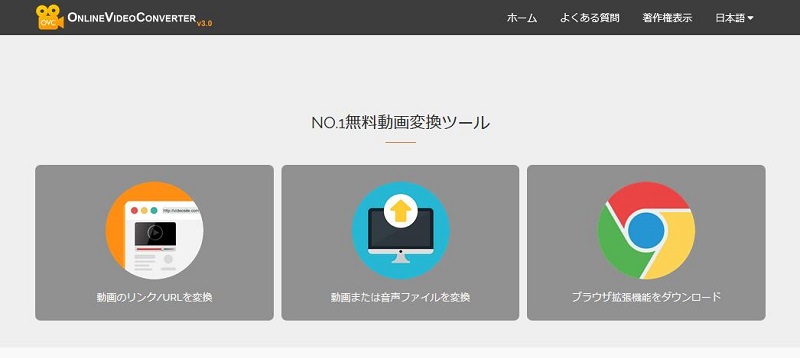
OnlineVideoConverter
確かに、オンラインビデオコンバーターでMP4をFLVに変換することが非常に便利ですが、ネットがない場合、どうすればいいですか。このほか、オンラインサイトでMP4をFLVに変換するとき、ダウンロードした動画ファイルにはウィルスがある可能性もあります。だから、やっぱり専門的な動画変換ソフトで好きなMP4をFLVに変換するほうがもっといいと思います。
MP4をFLVに変換できる最高の専用ソフト
現在のような様々なファイルフォーマットで動画が簡単に見られる時代、様々なMP4をFLVに変換できるソフトが機運に乗じて生まれます。例えば、HandBrake、GOM ENCODER、XMedia Recodeなど、いろいろなビデオコンバーターがあります。しかし、この中で一番おすすめなのは、簡単にMP4をFLVに変換できるAiseesoft 動画変換 究極です。この専門的な動画変換ソフトはいくつかのクリックだけで、安全的にMP4をFLVに変換できます。その上、回転、反転、ビデオ強化、効果などの多彩な編集機能を搭載して、ニーズに応じて、動画効果を改善できます。それだけでなく、動画から音声を抽出して、MP3、FLAC、M4Aなどの音声に変換して、音楽プレーヤー、デバイスで再生して活用できます。
では、次にAiseesoft 動画変換 究極でMP4をFLVに変換するやり方を皆さんに詳しくお紹介します。
ステップ1.まず、以下の「無料ダウンロード」ボタンをクリックして、MP4 FLV 変換ソフトをダウンロードします。
ステップ2.MP4 FLV 変換ソフトを実行し、「ファイルを追加する」をクリックして変換したいMP4動画ファイルを追加してください。
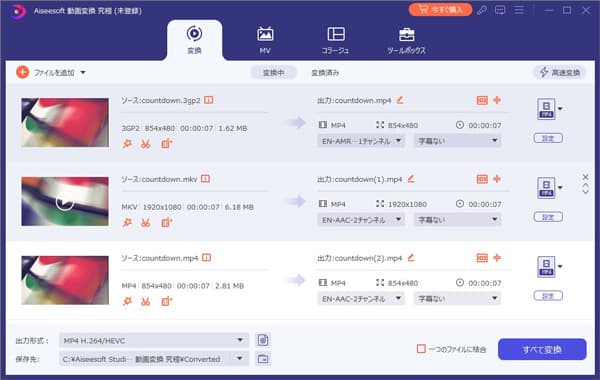
動画ファイルを追加
ステップ3.[プロフィール]をクリックし、FLVフォーマットを選択してください。また、「参照」をクリックし、変換された動画の保存先を設定してください。その後、好きに応じて、このMP4 FLV 変換ソフトの様々な編集機能で動画効果を改善できます。
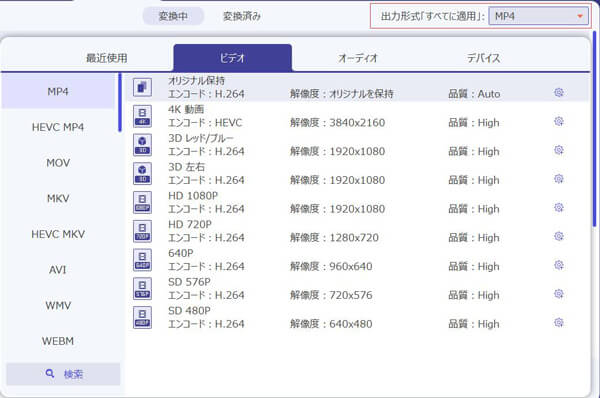
出力形式を設定
ステップ4.すべての設定が完了したら、[変換]ボタンをクリックして、MP4をFLVに変換できます。
以上が今回紹介したMP4をFLVに変換する簡単な方法でした。MP4をFLVに変換したい方はぜひ、上述の方法を試しましょう。変換された動画はパソコンで自由自在に再生したいなら、フリー 動画再生ソフトまでご利用ください。